win10系统dns配置错误网页无法打开怎么办?
更新日期:2023-10-22 18:16:33
来源:网友投稿
手机扫码继续观看

win10系统dns配置错误网页无法打开怎么办?我们有些小伙伴的电脑出现了dns配置的问题,导致很多经常访问的网页都不能够正常打开查看,我们需要对dns进行重新设置,就可以恢复访问,那么本期的win10教程可以和广大用户们分享解决方法,希望今天纯净之家分享的内容可以给更多人带来帮助。
![]()
深度技术 win10 64位 稳定安全纯净版 V2023 [电脑系统]
大小:4.84 GB 类别:深度技术 立即下载解决方法如下:
1、点击右下角任务栏中的“网络”图标,接着选择选项列表中的“网络和lnternet设置”。
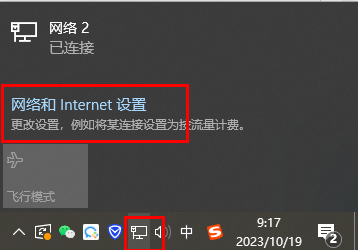
2、进入到新的窗口界面后,点击右侧中的“更改适配器选项”。
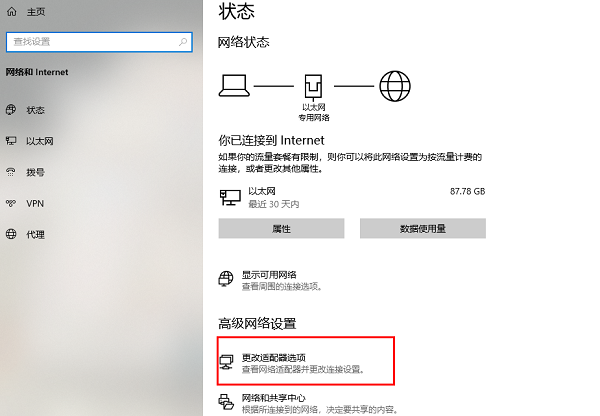
3、接着右击网络连接图标,选择选项列表中的“属性”。
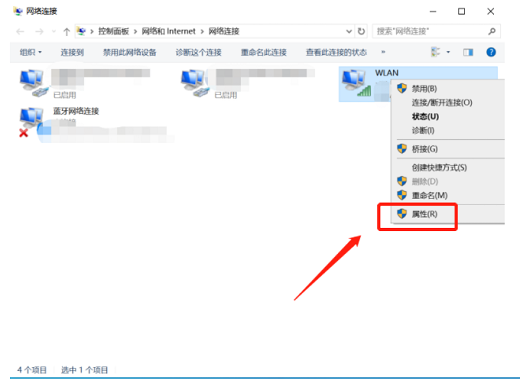
4、然后在给出的窗口中,双击“Internet协议版本4”,随后将“使用下面的DNS服务器地址”,并输入“8.8.8.8”,最后点击确定保存即可。
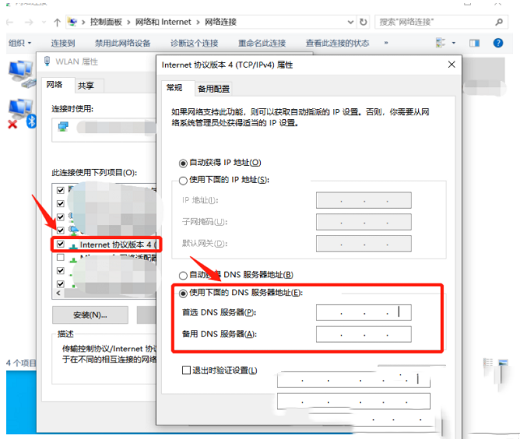
该文章是否有帮助到您?
常见问题
- monterey12.1正式版无法检测更新详情0次
- zui13更新计划详细介绍0次
- 优麒麟u盘安装详细教程0次
- 优麒麟和银河麒麟区别详细介绍0次
- monterey屏幕镜像使用教程0次
- monterey关闭sip教程0次
- 优麒麟操作系统详细评测0次
- monterey支持多设备互动吗详情0次
- 优麒麟中文设置教程0次
- monterey和bigsur区别详细介绍0次
系统下载排行
周
月
其他人正在下载
更多
安卓下载
更多
手机上观看
![]() 扫码手机上观看
扫码手机上观看
下一个:
U盘重装视频











